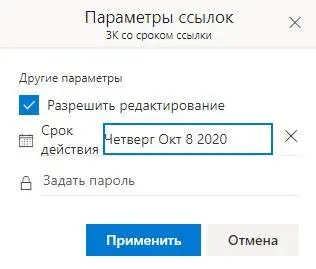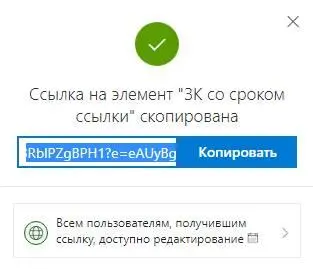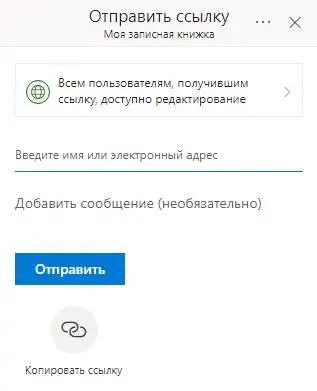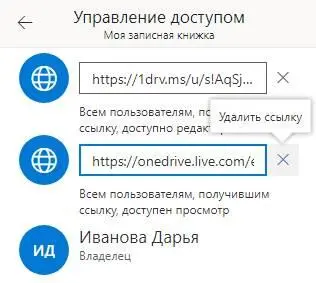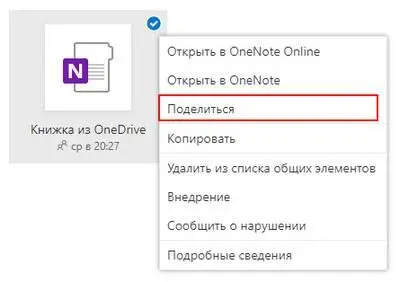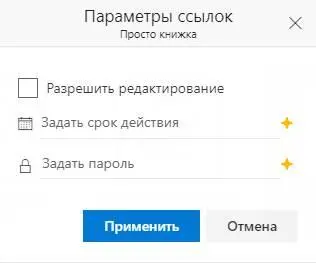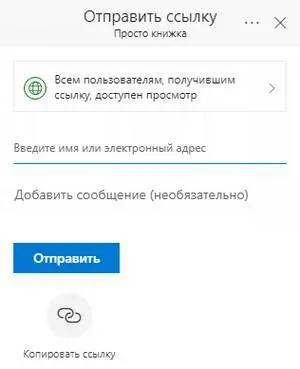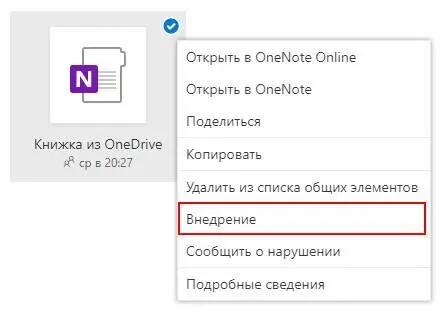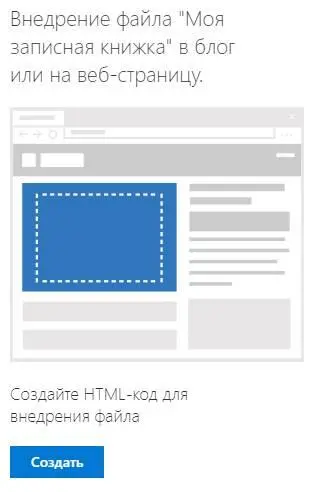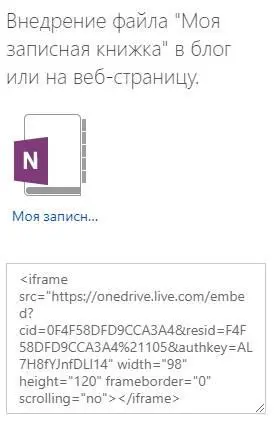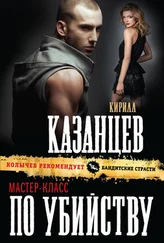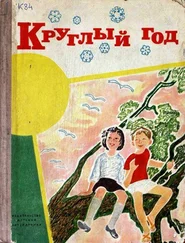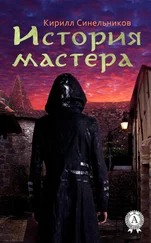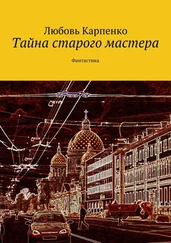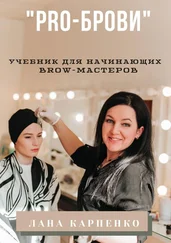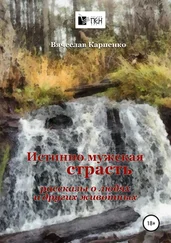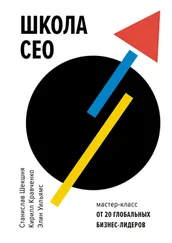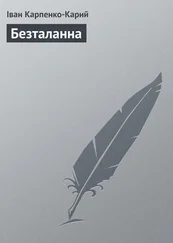При предоставлении общего доступа через OneNote Online можно создать ссылку на записную книжку. Это позволяет предоставить к ней доступ даже человеку, чей адрес электронной почты мы не знаем, или разместить в публичном доступе (например, в социальных сетях). Для доступа по ссылке получателям не нужна учётная запись Майкрософт.

При создании ссылки нужно выбрать уровень прав: «Только просмотр» или «Редактирование».
Подписчикам Microsoft 365 доступны функции ограничения срока действия ссылки и защиты её паролем. Срок действия – это дата, с которой ссылкой нельзя воспользоваться.
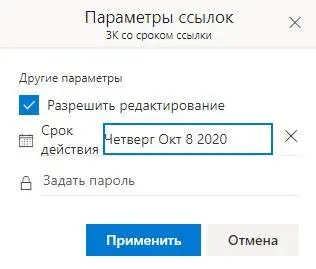
После настройки параметров ссылки нажмите «Копировать ссылку» и любым удобным способом предоставьте её своим партнёрам.
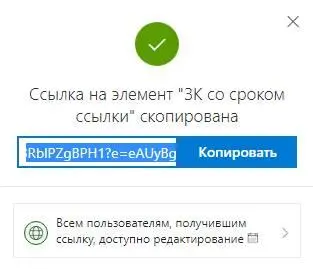
Ссылку можно удалить в окне предоставления общего доступа: нажмите три точки вверху слева от крестика.
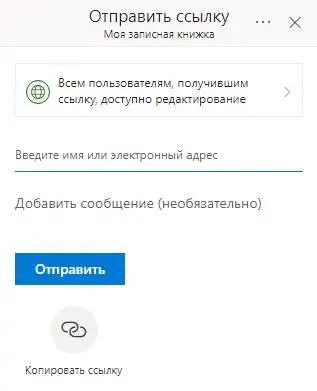
После удаления ссылки по ней уже нельзя просмотреть записную книжку.
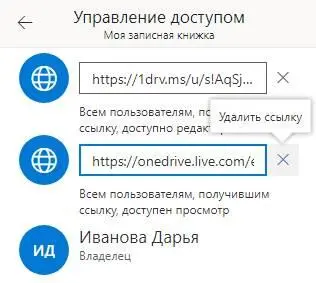
Предоставление общего доступа через OneDrive
1. Кликните правой кнопкой мыши по записной книжке.
2. В контекстном меню нажмите «Поделиться».
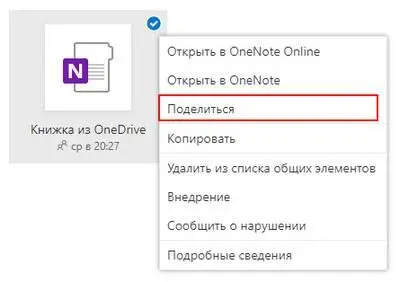
3. По умолчанию предлагается общий доступ с правом редактирования. Чтобы дать право только на просмотр, нажмите «Всем пользователям, получившим ссылку, доступно редактирование». В открывшемся окне снимите галочку с пункта «Разрешить редактирование». Нажмите «Применить».
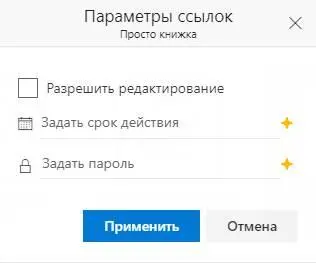
4. Укажите адрес электронной почты получателя. Добавьте сообщение, если нужно.
5. Нажмите «Отправить».
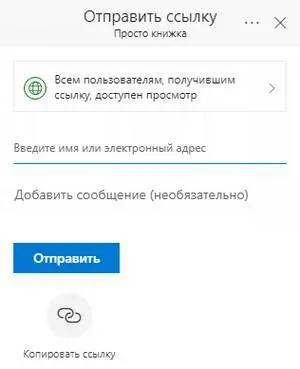
Также через пункт «Поделиться» можно скопировать ссылку для доступа к записной книжке с правом редактирования или просмотра.
Внедрение записной книжки
В OneDrive есть возможность внедрения записной книжки в html-код веб-страниц с помощью тега iframe.
1. Кликните правой кнопкой мыши по записной книжке и в контекстном меню нажмите «Внедрение».
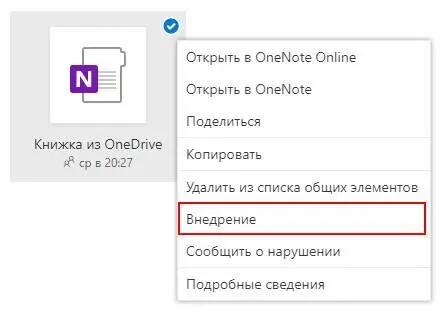
2. В панели справа нажмите «Создать».
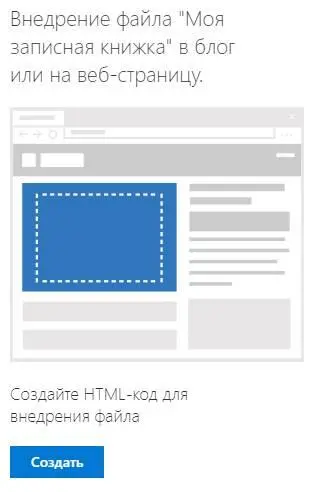
3. В панели справа отобразится html-код и превью. Скопируйте код и вставьте на своём сайте.
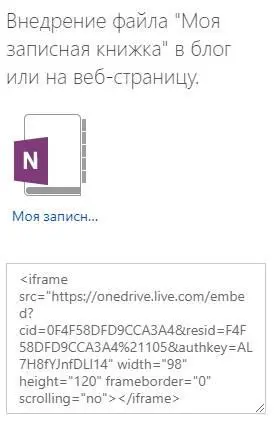
Записная книжка отображается в виде небольшого значка и первых 11 букв названия, как показано на изображении выше. После клика на значок записная книжка открывается в браузере. Пользователи имеют право только на просмотр. Вход в учётную запись Майкрософт не требуется.
Чтобы редактировать записную книжку, пользователи должны нажать кнопку «Открыть в OneNote». После открытия записной книжки в OneNote для Windows 10 нужно скопировать разделы и страницы в свою записную книжку.
Доступ по ссылке можно предоставить через:
1. OneNote Online.
2. OneDrive (записная книжка).
3. OneDrive (внедрение).
4. OneDrive (папка).
Доступ по ссылке может быть с правом редактирования или просмотра. Через внедрение можно дать право только на просмотр.
Если пользователь открыл по ссылке записную книжку с правом редактирования, то он может:
1. Открыть и редактировать её в OneNote Online;
2. Открыть и редактировать её в OneNote;
3. После открытия в OneNote видеть её в OneDrive на вкладке «Общие».
Если пользователь открыл по ссылке записную книжку с правом просмотра, то он может:
1. Открыть её в OneNote;
2. После открытия в OneNote копировать разделы и страницы в свои записные книжки.
Читать дальше